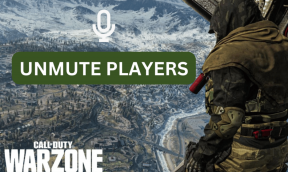Sådan bruger du Ripple-videoredigering i Sony Vegas Pro
Miscellanea / / February 10, 2022
Hvis du er til hardcore videoredigering med for mange klip og mediesegmenter at arbejde på, skal du kende smerten ved mikroredigering. Især hvor redigeringstidslinjen har for mange elementer at arbejde med, kan redigering mellem klippene være noget af en opgave.

Den største udfordring er at omarrangere elementerne, efter du har foretaget en lille ændring i tidslinjen. Det hul, som video oprettet mens du trimmede det, skal det udfyldes, og det kan være svært at manuelt vælge mediefilerne og flytte dem på redigeringstidslinjen. Hvis der er mere end én redigering, du forsøger at lave, kan du også forestille dig, hvilken slags rod det kan skabe.

Prøver Ripple redigering er dit bedste bud i sådanne scenarier, Og før vi ser, hvordan du kan udføre det i Sony Vegas Pro, så lad mig hurtigt fortælle dig, hvad det er, og hvordan det kan være nyttigt.
Bemærk: Ripple Editing er tilgængelig i mange professionelle videoredigeringsværktøjer og ikke kun begrænset til Sony Vegas. Dette indlæg hjælper dig med en generel idé, du kan bruge på ethvert professionelt redigeringsværktøj.
Forstå Ripple-redigering
I Ripple-redigering anses hele tidslinjen med forskellige mediefiler i forskellige spor for at være én krusning. Enhver forstyrrelse i den justeres automatisk af de efterfølgende klip automatisk. Så lad os sige du krymper et klip, vil alle segmenterne efter det klip automatisk bevæge sig fremad for at optage den tomme plads. På samme måde, hvis du forlænger et klip, vil der blive lavet plads ved at skubbe alle de andre klip på tidslinjen.
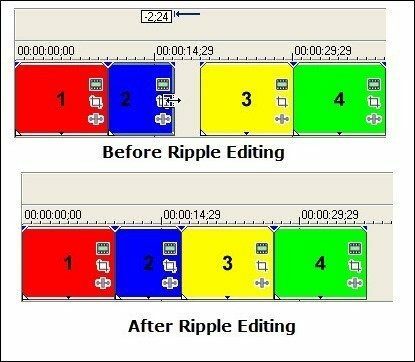
På denne måde er kontinuiteten intakt, og du behøver ikke manuelt at vælge klip for at flytte dem på tidslinjen. Så med enkle ord er ripple-redigering en måde at gøre det på redigere tidslinjer uden at efterlade et hul ind i mellem.
Sådan Ripple Edit i Sony Vegas Pro
For at redigere numre i ripple-tilstand i Sony Vegas, skal du aktivere det i indstillingerne. Som standard er indstillingen deaktiveret. I ældre versioner af Sony Vegas kunne du finde muligheden som et ikon på værktøjslinjen. Men i den seneste version er muligheden flyttet til Muligheder menu.

Du kan også aktivere indstillingen ved at bruge genvejstasten Ctrl+L og fortsæt derefter med at redigere tidslinjen. Det er det. Når du har aktiveret indstillingen, vil alle klippene optage den tomme plads på tidslinjen, når du redigerer klippene.
Ting at bemærke i Ripple-redigering
Ripple-redigering gør det sikkert nemt at redigere klippene på tidslinjen, men der er nogle punkter, du skal være opmærksom på.
- Ripple-redigering kan være farlig, hvis du har flere spor, og hvis de ikke er grupperet sammen. Sørg derfor altid for at du gruppere sporene til lyden som du ønsker at være sammen, før du anvender krusningseffekt.
- Mens du tilføjer et nyt klip til et nummer, skal du deaktivere ripple-redigering. Når du har tilføjet videoen, kan du slå ripple-redigering til.
- Alle spor påvirkes, mens du redigerer i bølgetilstand. Hvis du ikke vil have et nummer til mig flyttet, f.eks. et mastermusiknummer, skal du låse det og derefter begynde at redigere.
Konklusion
Så det var en kort info om Ripple-redigering og hvordan man bruger det i Sony Vegas, når du har flere klip at håndtere. I tilfælde af tvivl, så spørg det i vores formular, og vi vil med glæde hjælpe.
Sidst opdateret den 2. februar, 2022
Ovenstående artikel kan indeholde tilknyttede links, som hjælper med at understøtte Guiding Tech. Det påvirker dog ikke vores redaktionelle integritet. Indholdet forbliver upartisk og autentisk.